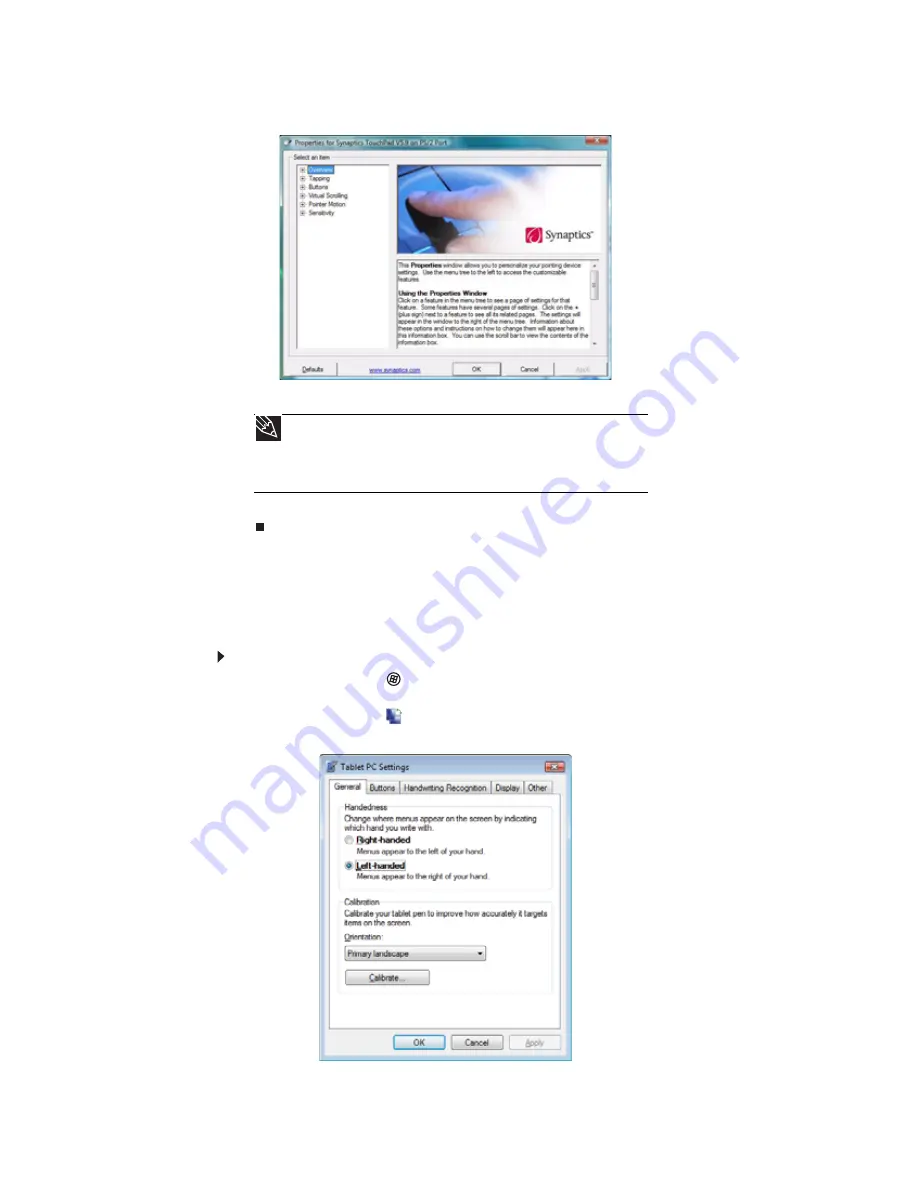
CHAPITRE 7 : Personnalisation de Windows
76
4
Pour modifier les paramètres du périphérique, cliquez sur Paramètres.
5
Cliquez sur le signe + devant un paramètre, puis modifiez ce paramètre.
6
Cliquez sur OK pour enregistrer vos modifications.
Réglages de paramètres du Tablet PC, du stylet numérique et
du panneau de saisie
Vous pouvez régler le stylet numérique, l’affichage et les boutons selon vos préférences. Vous
pouvez également régler le pavé d’écriture et les outils d’écriture.
Pour modifier les paramètres du Tablet PC, du stylet numérique et du panneau de saisie :
1
Cliquez ou tapez sur
(Démarrer), Tous les programmes, Accessoires
,
puis sur
Windows Mobility Center. La fenêtre Windows Mobility Center s’ouvre.
2
Cliquez ou tapez sur
(Modifier les paramètres du Tablet PC). La boîte de dialogue
Paramètres du Tablet PC s’ouvre.
3
Pour modifier les options du Tablet PC, cliquez ou tapez sur un onglet, puis modifiez une option.
Astuce
Votre ordinateur portable peut vous avoir été vendu avec un pavé tactile
EZ Pad pouvant permettre seulement de cliquer à l’aide des boutons du pavé tactile.
Vous pouvez changer cette caractéristique pour permettre de taper sur le pavé
tactile pour simuler le clic du bouton gauche de la souris. Pour activer le pavé tactile,
cliquez sur
Pavé tactile
, puis sur
Activer le pavé tactile
.
Summary of Contents for M-6821b
Page 1: ... ORDINATEUR PORTABLE MANUEL DE L UTILISATEUR NOTEBOOK USERGUIDE ...
Page 2: ......
Page 6: ...Contents iv ...
Page 7: ...CHAPTER1 1 Getting Help Using the Gateway Web site Using Help and Support Using online help ...
Page 26: ...CHAPTER 2 Using Windows 20 ...
Page 38: ...CHAPTER 3 Using the Internet and Faxing 32 ...
Page 64: ...CHAPTER 5 Networking Your Notebook 58 ...
Page 90: ...CHAPTER 7 Customizing Windows 84 ...
Page 108: ...Sommaire iv ...
Page 128: ...CHAPITRE 2 Utilisation de Windows 20 ...
Page 154: ...CHAPITRE 4 Lecture et création de fichiers multimédia 46 ...
Page 209: ......
















































